异界风流帝尊,红线俱乐部之鬼魅新娘,快乐大本营之爸爸去哪儿
前言
在上一篇博文中介绍了vue.js的常用指令,今天总结归纳一下弹窗dialog的使用,弹窗经常被使用在一些表单的增删改查啊,或者弹出一些提示信息等等,在保留当前页面状态的情况下,告知用户并承载相关操作。
之前做了表格的增删改查任务,其中用到了dialog弹窗,今天总结归纳一下vue.js中几种弹窗dialog的使用
基本用法
dialog弹出对话框

<el-button type="text" @click="dialogvisible = true">点击打开 dialog</el-button>
<el-dialog
title="提示"
:visible.sync="dialogvisible"
width="30%"
:before-close="handleclose">
<span>这是一段信息</span>
<span slot="footer" class="dialog-footer">
<el-button @click="dialogvisible = false">取 消</el-button>
<el-button type="primary" @click="dialogvisible = false">确 定</el-button>
</span>
</el-dialog>

<script>
export default {
data() {
return {
dialogvisible: false
};
},
methods: {
handleclose(done) {
this.$confirm('确认关闭?')
.then(_ => {
done();
})
.catch(_ => {});
}
}
};
</script>
在上面的代码当中,一个dialog弹窗需要设置visible属性,它接收boolean,当为true时显示 dialog。dialog 分为两个部分:body和footer,footer需要具名为footer的slot。title属性用于定义标题,它是可选的,默认值为空。最后,本例还展示了before-close的用法,before-close 仅当用户通过点击关闭图标或遮罩关闭 dialog 时起效。如果你在 footer 具名 slot 里添加了用于关闭 dialog 的按钮,那么可以在按钮的点击回调函数里加入 before-close 的相关逻辑。
自定义弹窗内容
dialog 组件的内容可以是任意的,甚至可以是表格或表单,下面分别举例嵌套表单和表格
嵌套表格
eg:

<el-button type="text" @click="dialogtablevisible = true">打开嵌套表格的 dialog</el-button>
<el-dialog title="球员信息" :visible.sync="dialogtablevisible">
<el-table :data="griddata">
<el-table-column property="number" label="球衣号码" width="150"></el-table-column>
<el-table-column property="name" label="姓名" width="200"></el-table-column>
<el-table-column property="position" label="所打位置"></el-table-column>
</el-table>
</el-dialog>

<script>
export default {
data() {
return {
griddata: [{
number: '23',
name: 'lebron',
position:'sf'
}, {
number: '3',
name: 'wade',
position:'sg'
}, {
number: '3',
name: 'paul',
position:'pg'
}, {
number: '7',
name: 'anthony',
position:'sf'
}],
dialogtablevisible: false,
};
}
};
</script>
嵌套表单
eg:

<el-button type="text" @click="dialogformvisible = true">打开嵌套表单的 dialog</el-button>
<el-dialog title="增加球员" :visible.sync="dialogformvisible">
<el-form :model="form">
<el-form-item label="球员名称" :label-width="formlabelwidth">
<el-input v-model="form.name" auto-complete="off"></el-input>
</el-form-item>
<el-form-item label="球员位置" :label-width="formlabelwidth">
<el-select v-model="form.number" placeholder="请选择球员位置">
<el-option label="组织后卫" value="pg"></el-option>
<el-option label="得分后卫" value="sg"></el-option>
<el-option label="小前锋" value="sf"></el-option>
<el-option label="大前锋" value="pf"></el-option>
<el-option label="中锋" value="c"></el-option>
</el-select>
</el-form-item>
</el-form>
<div slot="footer" class="dialog-footer">
<el-button @click="dialogformvisible = false">取 消</el-button>
<el-button type="primary" @click="dialogformvisible = false">确 定</el-button>
</div>
</el-dialog>

<script>
export default {
data() {
return {
dialogformvisible: false,
form: {
name: '',
region: '',
},
formlabelwidth: '120px'
};
}
};
</script>
嵌套的dialog
如果需要在一个dialog内部嵌套另外一个dialog,则需要使用"append-to-body"属性
eg:

<template>
<el-button type="text" @click="outervisible = true">点击打开外层 dialog</el-button>
<el-dialog title="外层 dialog" :visible.sync="outervisible">
<el-dialog
width="30%"
title="内层 dialog"
:visible.sync="innervisible"
append-to-body>
</el-dialog>
<div slot="footer" class="dialog-footer">
<el-button @click="outervisible = false">取 消</el-button>
<el-button type="primary" @click="innervisible = true">打开内层 dialog</el-button>
</div>
</el-dialog>
</template>

<script>
export default {
data() {
return {
outervisible: false,
innervisible: false
};
}
}
</script>
正常情况下,不建议使用嵌套的 dialog,如果需要在页面上同时显示多个 dialog,可以将它们平级放置。对于确实需要嵌套 dialog 的场景,使用append-to-body属性。如上代码示例,将内层 dialog 的该属性设置为 true,它就会插入至 body 元素上,从而保证内外层 dialog 和遮罩层级关系的正确。
居中布局
标题和底部可水平居中
eg:

<el-button type="text" @click="centerdialogvisible = true">点击打开 dialog</el-button>
<el-dialog
title="提示"
:visible.sync="centerdialogvisible"
width="30%"
center>
<span>需要注意的是内容是默认不居中的</span>
<span slot="footer" class="dialog-footer">
<el-button @click="centerdialogvisible = false">取 消</el-button>
<el-button type="primary" @click="centerdialogvisible = false">确 定</el-button>
</span>
</el-dialog>

<script>
export default {
data() {
return {
centerdialogvisible: false
};
}
};
</script>
dialog 的内容是懒渲染的,即在第一次被打开之前,传入的默认 slot 不会被渲染到 dom 上。因此,如果需要执行 dom 操作,或通过 ref 获取相应组件,请在 open 事件回调中进行。
如果 visible 属性绑定的变量位于 vuex 的 store 内,那么 .sync 不会正常工作。此时需要去除 .sync 修饰符,同时监听 dialog 的 open 和 close 事件,在事件回调中执行 vuex 中对应的 mutation 更新 visible 属性绑定的变量的值。
dialog弹窗(attributes)属性总结

dialog弹窗(events)事件总结

dialog弹窗(slot)插槽总结(插槽决定将所携带的内容,插入到指定的某个位置,从而使模板分块,具有模块化的特质和更大的重用性)

如对本文有疑问,请在下面进行留言讨论,广大热心网友会与你互动!! 点击进行留言回复
HTML5 HTMLCollection和NodeList的区别详解
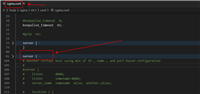
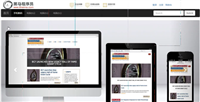
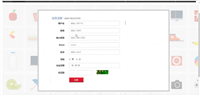
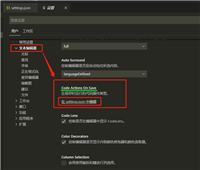
网友评论